
ມື້ນີ້ Java ບໍ່ແມ່ນໂປແກຼມໂປແກຼມທີ່ນິຍົມທີ່ສຸດສໍາລັບໂປແກຼມ browser Mozilla Firefox, ເຊິ່ງຕ້ອງມີການສະແດງເນື້ອໃນຂອງ Java ໃນອິນເຕີເນັດ (ເຊິ່ງ, ແມ່ນປະໄວ້ປະຕິບັດໄດ້). ໃນກໍລະນີນີ້, ພວກເຮົາຈະປຶກສາຫາລືບັນຫາໃນເວລາທີ່ Java ບໍ່ໄດ້ເຮັດວຽກຢູ່ໃນ browser Mozilla Firefox.
Java ແລະ Adobe Flash Player plugins ທີ່ມີປັນຫາຫຼາຍທີ່ສຸດໃນໂປແກຼມ plugins ສໍາລັບ Mozilla Firefox, ເຊິ່ງມັກຈະປະຕິເສດທີ່ຈະເຮັດວຽກໃນ browser. ຂ້າງລຸ່ມນີ້ພວກເຮົາຈະເບິ່ງເຫດຜົນຕົ້ນຕໍທີ່ອາດຈະສົ່ງຜົນກະທົບຕໍ່ການປະຕິບັດງານຂອງປັ ins ກອິນ.
ເປັນຫຍັງບໍ່ Java ເຮັດວຽກຢູ່ Mozilla Firefox?
ສາເຫດ 1: browser Blogs ສະກັດກັ້ນວຽກງານຂອງປັ ins ກອິນໄດ້
Java Plugin ບໍ່ຮູ້ຕັ້ງແຕ່ດ້ານບວກ, ນັບຕັ້ງແຕ່ການມີຢູ່ໃນຕົວທ່ອງເວັບໂດຍອີງໃສ່ຄວາມປອດໄພຂອງຕົວທ່ອງເວັບແລະຄອມພິວເຕີໂດຍລວມ. ໃນເລື່ອງນີ້, ນັກພັດທະນາ Mozilla ທີ່ຂ້ອນຂ້າງບໍ່ດົນມານີ້ໄດ້ເລີ່ມສະກັດກັ້ນການດໍາເນີນງານຂອງ Java ໃນ browser ຂອງພວກເຂົາ.
ເພື່ອເລີ່ມຕົ້ນ, ກວດກາ, ແລະວ່າ Java ໄດ້ຖືກເປີດໃຊ້ງານໃນ Mozilla Firefox. ເພື່ອເຮັດສິ່ງນີ້, ໃຫ້ຄລິກໃສ່ປຸ່ມເມນູ browser ແລະໄປທີ່ສ່ວນ "ການເພີ່ມເຕີມ".

ຢູ່ໃນພື້ນທີ່ເບື້ອງຊ້າຍຂອງປ່ອງຢ້ຽມ, ໄປທີ່ແຖບ "plugins" . ໃຫ້ແນ່ໃຈວ່າພາລາມິເຕີໄດ້ຖືກໃສ່ມາຈາກ java plug-in "ສະເຫມີມີ" . ຖ້າຈໍາເປັນ, ໃຫ້ປ່ຽນແປງການປ່ຽນແປງທີ່ຈໍາເປັນ, ແລະຫຼັງຈາກນັ້ນປິດປ່ອງຢ້ຽມຄວບຄຸມປັ ap.
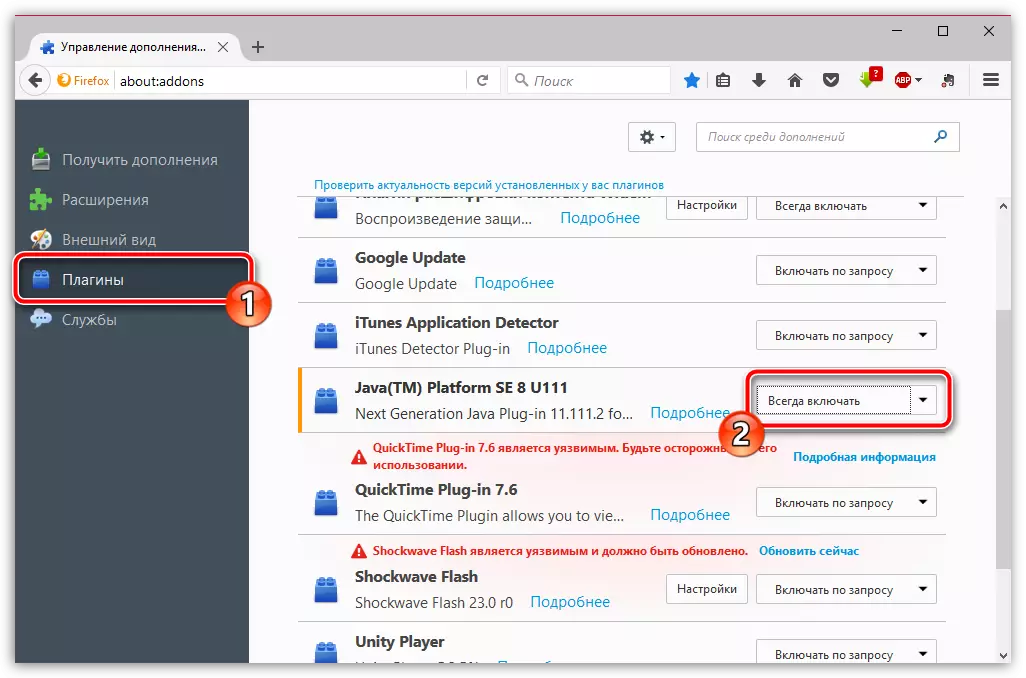
ເຫດຜົນທີ 2: ລຸ້ນ Java ທີ່ລ້າສະໄຫມ
ບັນຫາໃນ Java ອາດຈະເກີດມາຈາກຄວາມຈິງທີ່ວ່າສະບັບທີ່ລ້າສະໄຫມຂອງປັ in ກອິນຖືກຕິດຕັ້ງຢູ່ໃນຄອມພິວເຕີຂອງທ່ານ. ໃນກໍລະນີນີ້, ຖ້າທ່ານຍັງບໍ່ສາມາດແກ້ໄຂບັນຫາໄດ້ດ້ວຍການປະຕິບັດງານຂອງປັ ins ກອິນ, ທ່ານຄວນກວດເບິ່ງມັນສໍາລັບການປັບປຸງ.
ເພື່ອເຮັດສິ່ງນີ້, ເປີດເມນູ ກະດານຄວບຄຸມ " ແລະຫຼັງຈາກນັ້ນເປີດສ່ວນ "Java".

ຢູ່ໃນປ່ອງຢ້ຽມທີ່ເປີດ, ໄປທີ່ແຖບ "ອັບເດດ" ແລະຫຼັງຈາກນັ້ນໃຫ້ຄລິກໃສ່ປຸ່ມ "ອັບເດດດຽວນີ້".
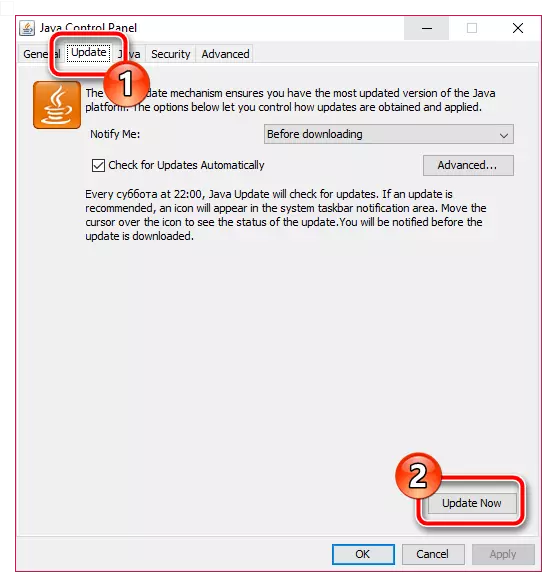
ລະບົບຈະເລີ່ມກວດສອບການປັບປຸງ. ໃນກໍລະນີທີ່ລຸ້ນ Java ຂອງທ່ານຈະຕ້ອງໄດ້ຮັບການປັບປຸງ, ທ່ານຈະຖືກຮ້ອງຂໍໃຫ້ຕິດຕັ້ງການປັບປຸງ. ຖ້າບໍ່ດັ່ງນັ້ນ, ຂໍ້ຄວາມຈະປາກົດຢູ່ຫນ້າຈໍທີ່ເວົ້າວ່າໂປແກຼມລຸ້ນໃຫມ່ທີ່ລ້າສຸດໄດ້ຖືກຕິດຕັ້ງຢູ່ໃນຄອມພິວເຕີຂອງທ່ານ.

ເຫດຜົນທີ 3: ໂປແກຼມເຮັດວຽກທີ່ບໍ່ຖືກຕ້ອງ
ວິທີການຕໍ່ໄປນີ້ເພື່ອແກ້ໄຂບັນຫາກັບວຽກຂອງ Java ແມ່ນຊອບແວທີ່ຕິດຕັ້ງໃຫມ່. ຂ້ອຍຫມາຍຄວາມວ່າການລຶບທີ່ສົມບູນ, ພວກເຮົາແນະນໍາໃຫ້ທ່ານຖອນການຕິດຕັ້ງໂປແກຼມບໍ່ແມ່ນຜົນງານແບບມາດຕະຖານ ", ເຊິ່ງຈະເອົາ Java ທີ່ມີປະໂຫຍດສູງສຸດຈາກຄອມພິວເຕີ້, ຊອກຫາຢ່າງແທ້ຈິງ ທຸກເອກະສານຂອງຊອບແວນີ້ທີ່ຍັງເຫຼືອໃນລະບົບ.
ດາວໂຫລດ ROVO Uninstaller
ດໍາເນີນໂຄງການ Unintaller ROVO. ຮັບປະກັນວ່າສິດທິຂອງຜູ້ເບິ່ງແຍງລະບົບຕ້ອງໄດ້ດໍາເນີນການ.
ຊອກຫາ Java ໃນບັນຊີລາຍຊື່ຂອງໂປແກຼມທີ່ຕິດຕັ້ງ, ກົດຂວາໃສ່ມັນແລະເລືອກລາຍການ. "ລົບ".
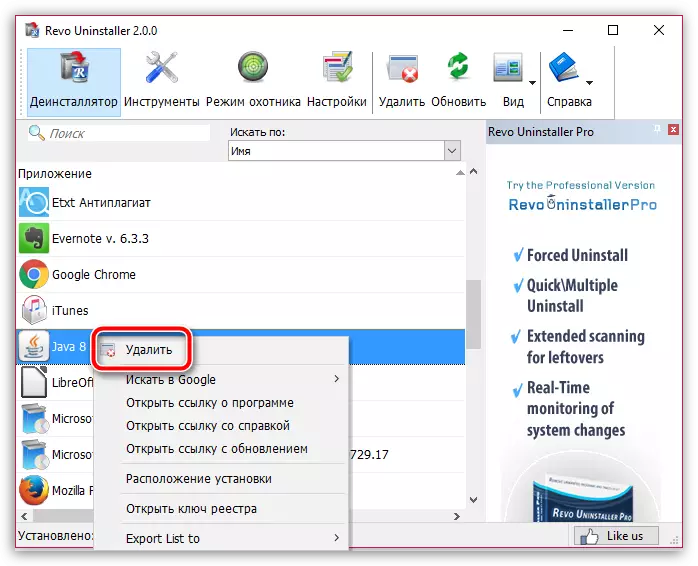
ເພື່ອເລີ່ມຕົ້ນ, Revo Uninstaller ຈະເປີດຕົວຜູ້ຕິດຕັ້ງທີ່ຕິດຕັ້ງຢູ່ໃນໂປແກຼມທີ່ມີຢູ່, ເຊິ່ງຈະເອົາ Java ທໍາອິດໃນມາດຕະຖານ.

ເມື່ອການຖອນການຕິດຕັ້ງສໍາເລັດແລ້ວ, Revo Uninstaller ຈະສະເຫນີໃຫ້ດໍາເນີນການສະແກນເອກະສານ Java ທີ່ຍັງເຫຼືອ. ພວກເຮົາແນະນໍາໃຫ້ຕັ້ງຮູບແບບການສະແກນຂັ້ນສູງ, ແລະຫຼັງຈາກນັ້ນດໍາເນີນຂັ້ນຕອນໂດຍການກົດປຸ່ມ. "ສະແກນ".

ຂັ້ນຕອນການສະແກນຈະເລີ່ມຕົ້ນ, ເຊິ່ງຈະໃຊ້ເວລາບາງເວລາ. ເມື່ອມັນສໍາເລັດແລ້ວ, ຜົນການຄົ້ນຫາໃນຫນ້າຈໍຈະປາກົດເປັນຄັ້ງທໍາອິດໃນລະບົບການລົງທະບຽນ. ກະລຸນາຮັບຊາບວ່າມີພຽງແຕ່ກະແຈເຫລົ່ານັ້ນທີ່ຖືກເນັ້ນຫນັກເປັນເວລາທີ່ກ້າຫານ.
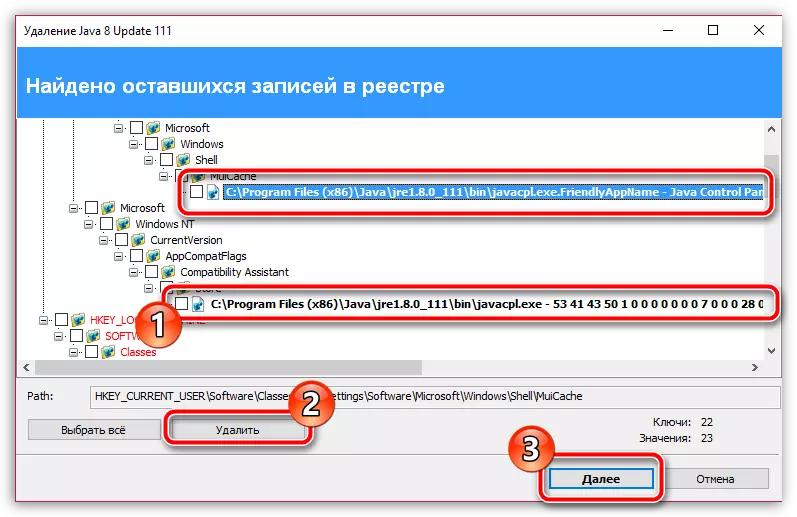
ແລ່ນຕື່ມອີກ, ໂຟນເດີແລະແຟ້ມທີ່ຍັງເຫຼືອຈະປາກົດຢູ່ຫນ້າຈໍ. ຊອກຫາລາຍຊື່ແລະເລືອກແຟ້ມເຫຼົ່ານັ້ນທີ່ຈະຖືກລຶບອອກໃນມັນ. ເພື່ອຊີ້ໃຫ້ເຫັນໂຟນເດີທັງຫມົດ, ກົດປຸ່ມ "ເລືອກ All". ສໍາເລັດຂັ້ນຕອນໂດຍການກົດປຸ່ມ "ລົບ".

ຫຼັງຈາກສໍາເລັດຂັ້ນຕອນການລຶບ, ເລີ່ມຄອມພິວເຕີ້ຄືນໃຫມ່ເພື່ອໃຫ້ມີການປ່ຽນແປງໃນທີ່ສຸດແມ່ນການຍອມຮັບໃນລະບົບ. ຫຼັງຈາກການສໍາເລັດຂອງມັນ, ທ່ານສາມາດເລີ່ມຕົ້ນການອັບໂຫລດການແຈກຢາຍສົດໃຫ້ກັບເວັບໄຊຂອງຜູ້ພັດທະນາທາງການ.
ດາວໂຫລດ Java ໂດຍບໍ່ເສຍຄ່າ
ໂຫຼດການແຈກຢາຍທີ່ດາວໂຫລດແລະຕິດຕັ້ງ Java ໃສ່ຄອມພິວເຕີ. Restart Mozilla Firefox ເພື່ອໃຫ້ປັ plugined ອບໄດ້ດໍາເນີນການກັບວຽກງານຂອງມັນໃນ browser.
ສາເຫດ 4: ຕິດຕັ້ງ Firefox ໃຫມ່
ຖ້າການຕິດຕັ້ງ Java ທີ່ບໍ່ເຄີຍເຮັດໃຫ້ເກີດຜົນໄດ້ຮັບ, ບັນຫາອາດຈະຊ່ວຍແກ້ໄຂບັນດາວິທີການຂອງຕົວທ່ອງເວັບຂອງ Mozilla Firefox ທີ່ໄດ້ອະທິບາຍຂ້າງເທິງ.
ວິທີການເອົາ Mozilla Firefox ຈາກຄອມພິວເຕີ
ໂດຍໄດ້ສໍາເລັດການກໍາຈັດ Firefox, ໃຫ້ແນ່ໃຈວ່າຈະເລີ່ມຄອມພິວເຕີ້ຄືນໃຫມ່, ແລະຫຼັງຈາກນັ້ນດາວໂລດການແຈກຢາຍລຸ້ນລ້າສຸດຈາກເວັບໄຊທ໌ທາງການຂອງນັກພັດທະນາ.
ດາວໂຫລດໂປແກຼມທ່ອງເວັບ Mozilla Firefox
ກະລຸນາຮັບຊາບວ່າ Mozilla Firefox ແມ່ນຄ່ອຍໆປະຕິເສດທີ່ຈະສະຫນັບສະຫນູນ Java, ບໍ່ມີວິທີການທີ່ອະທິບາຍໄວ້ໃນບົດຂຽນສາມາດຊ່ວຍທ່ານໄດ້, ເພາະວ່າຕົວທ່ອງເວັບທີ່ຈະບໍ່ສະຫນັບສະຫນູນວຽກກັບປັ plugin ກອິນນີ້.
